iCareFone Transfer - Nr.1 Lösung für WhatsApp-Übertragungen
WhatsApp ohne Zurücksetzen übertragen, sichern und wiederherstellen – mit wenigen Klicks
Whatsapp-Chats übertragen
WhatsApp ohne Zurücksetzen übertragen
Verschiedene Low-End-Smartphones, die auf dem Markt sind, bieten nicht viel Speicherplatz für Medien. Wenn der Speicher voll ist, tritt das Problem auf. Das Telefon wird langsam und hinkt manchmal hinterher. Vor allem, wenn Sie WhatsApp oder eine andere Anwendung verwenden, bei der Sie Daten auf Ihrem Telefon speichern müssen, benötigen Sie viel Speicherplatz. In diesem Fall benötigen Sie möglicherweise ein zusätzliches Speichermedium wie eine SD-Karte, um Daten zu speichern. In diesem Leitfaden stellen wir Ihnen verschiedene Methoden vor, um WhatsApp auf eine SD-Karte zu verschieben.
Wenn Sie sich fragen: "Wie kann ich WhatsApp auf eine SD-Karte verschieben?", dann ist die Antwort ganz einfach: "Nein." Es ist derzeit nicht möglich, Ihr WhatsApp auf eine Speicherkarte oder SD-Karte zu verschieben. Sie haben jedoch die Möglichkeit, Ihre WhatsApp-Mediendateien auf die Speicherkarte zu übertragen. Folgen Sie diesem Blog, um zu erfahren, wie Sie WhatsApp-Medien auf eine SD-Karte verschieben können
Wenn Sie die Antwort auf die Frage suchen, wie Sie WhatsApp auf die SD-Karte von Samsung J2/J3/J5/J7 verschieben können, dann ist dieser Abschnitt für Sie. Sie können entweder den Windows-Explorer oder Tenorshare iCareFone verwenden, um Ihre Mediendateien auf die SD-Karte zu übertragen.
Tenorshare iCareFone Transfer(iCareFone for WhatsApp Transfer) ist ein einfach zu bedienendes Tool, mit dem Sie WhatsApp mit nur wenigen Klicks exportieren können. Nach dem Exportieren der Daten können Sie WhatsApp ganz einfach auf die SD-Karte verschieben.
Hier erfahren Sie, wie Sie iCareFone Transfer (iCareFone for WhatsApp Transfer) verwenden können, um WhatsApp-Daten zu exportieren.
Installieren und starten Sie das Tool, verbinden Sie Ihr Gerät und wählen Sie "WhatsApp" > "Sicherung".

Wählen Sie nun "Neues Backup erstellen" und klicken Sie auf "Weiter", um fortzufahren.

Als nächstes müssen Sie Ihre Telefonnummer eingeben, um Ihr WhatsApp-Konto zu verifizieren. Danach ist der Backup-Vorgang abgeschlossen.

Klicken Sie anschließend auf "Backup anzeigen" und alle Dateien werden aufgelistet. Wählen Sie die Dateien aus, die Sie exportieren möchten, und klicken Sie auf "Auf Computer exportieren".
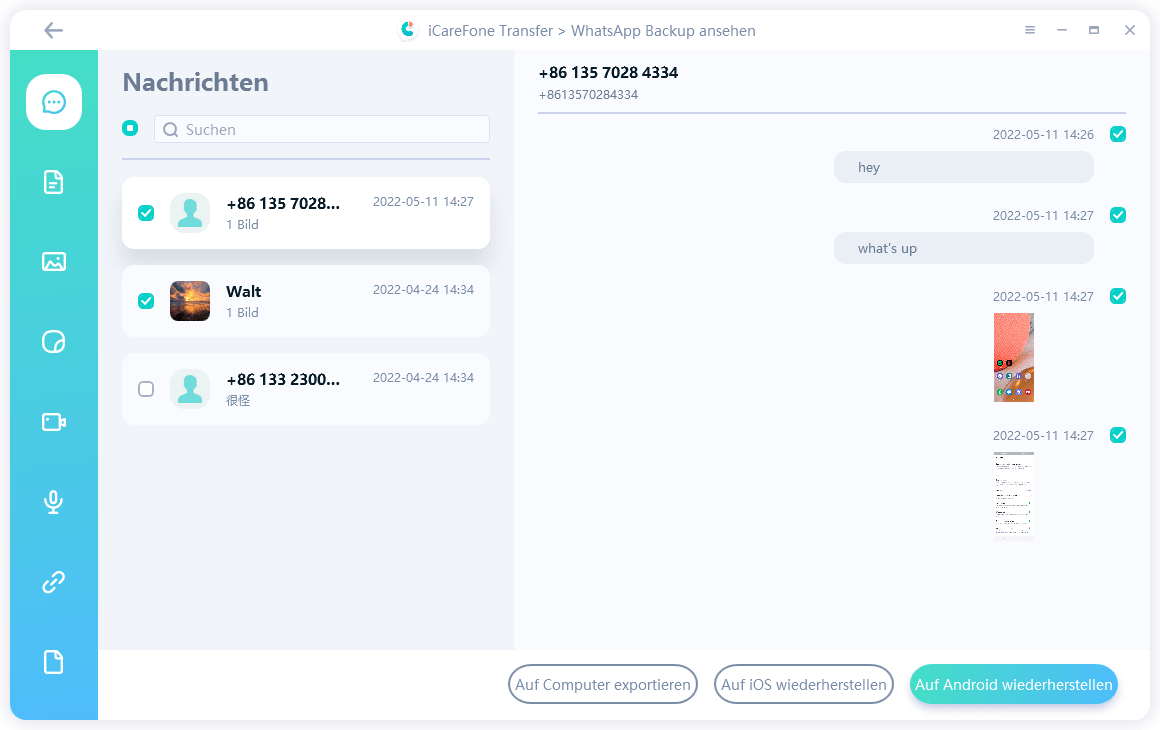
Schließlich wird die exportierte Datei an einem Standort Ihrer Wahl gespeichert.
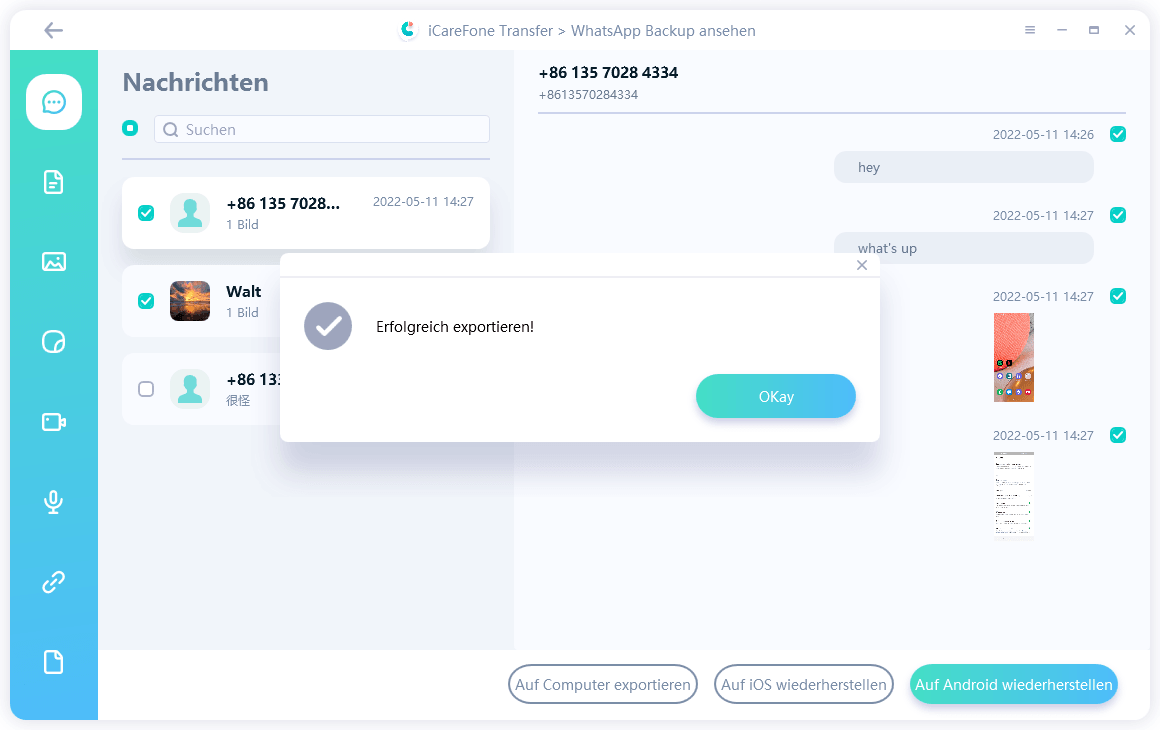
Nachdem Sie die WhatsApp-Daten auf den Computer übertragen haben, können Sie Ihre SD-Karte mit dem Computer verbinden und WhatsApp-Medien auf die SD-Karte verschieben.
Wenn Sie nach einer kostenlosen Methode suchen, um WhatsApp-Medien auf einer SD-Karte zu speichern, dann ist der Windows Explorer ein empfehlenswertes Tool für Sie. Sie können WhatsApp-Medien in einfachen Schritten auf der SD-Karte speichern. Alles, was Sie tun müssen, ist, Ihr Gerät mit dem Computer zu verbinden und die Übertragung Ihrer wichtigen Daten zu starten.
Schneiden oder kopieren Sie den Ordner heraus, gehen Sie zurück, öffnen Sie den externen Speicher und fügen Sie die kopierte Datei ein.

Meistens brauchen Sie zusätzlichen Speicherplatz, um Ihre wichtigen Daten zu speichern. In diesem Teil zeigen wir Ihnen genau, wie Sie WhatsApp auf der SD-Karte speichern können.
Die nativen Einstellungen von WhatsApp erlauben es dem Benutzer nicht, WhatsApp auf eine SD-Karte zu übertragen. Sie können jedoch den Datei-Explorer verwenden, um WhatsApp-Mediendateien auf eine SD-Karte zu übertragen. Hier erfahren Sie, wie Sie das tun können.
Starten Sie den ES File Explorer auf Ihrem Gerät und durchsuchen Sie den Speicher des Geräts/der SD-Karte. Gehen Sie dann zum Ordner Interner Speicher > WhatsApp.
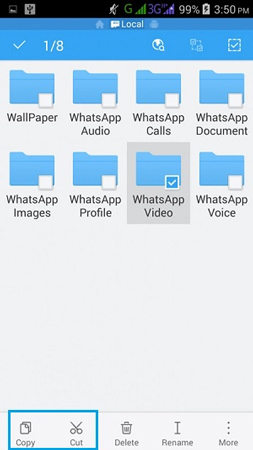
Wählen Sie alle Ihre Mediendateien aus und tippen Sie auf die Schaltfläche "Kopieren" oder tippen Sie auf die Funktion Mehr>Verschieben nach.
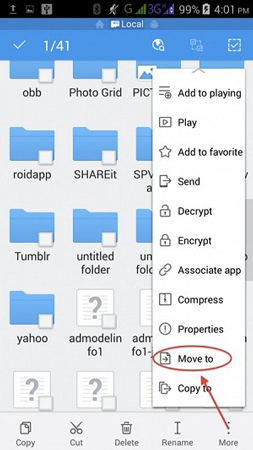
Durchsuchen Sie Ihre SD-Karte und wählen Sie den Standort, an den Sie Ihre Daten kopieren möchten.
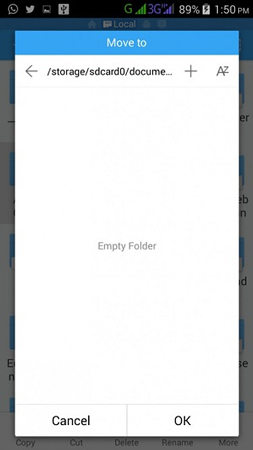
Folgen Sie diesen Schritten, um zu erfahren, wie Sie WhatsApp auf einer SD-Karte speichern können:
Wenn die Funktion zum Verschieben von WhatsApp auf die SD-Karte ausgegraut ist, müssen Sie Ihr Gerät zuerst rooten. Die meisten Entwickler lassen diese Funktion nicht zu, um Missgeschicke oder Phishing-E-Mails zu vermeiden. Der zweite Grund könnte die Unterstützung von Widgets sein, die je nach App-Version nicht mehr zur Verfügung stehen. Sie können Ihr Telefon neu starten, um diese Lösung zu finden.
Die Option Auf SD-Karte verschieben wird außerdem grau, wenn Ihre App im Hintergrund synchronisiert. Wenn die App im Hintergrund gemountet wird, kann sie einige Funktionen deaktivieren. Leider ist diese Option auf den neuesten Android-Geräten nicht verfügbar. Um auf diese Funktion zugreifen zu können, müssen Sie Ihr Gerät rooten. Auf älteren Android-Geräten ist diese Option jedoch noch verfügbar.
Q1: Wie stelle ich die SD-Karte als Standardspeicher für WhatsApp ein?
Installieren Sie die App auf Ihrem Telefon und öffnen Sie sie. Gehen Sie dann zu den Einstellungen und aktivieren Sie die Option "Benutzerdefinierten Pfad für die SD-Karte festlegen". Ändern Sie nun den "Pfad zur internen SD-Karte" in eine externe SD-Karte. Sobald der Pfad auf eine externe SD-Karte geändert wurde, wählen Sie die Option "Für Apps aktivieren". Sie können jedoch auch kostenlose Apps verwenden, um diese Aktion durchzuführen.
Q2: Wie kann ich meine SD-Karte als Standardspeicher auf Samsung festlegen?
Gehen Sie zu den "Einstellungen" Ihres Geräts und wählen Sie dann "Speicher". Wählen Sie nun "SD-Karte" und tippen Sie anschließend auf die Schaltfläche "Menü" (drei Punkte). Wählen Sie nun "Als intern formatieren" und dann "Löschen & Formatieren".
Q3: Wie kann ich meinen WhatsApp-Speicher auf eine SD-Karte bei Redmi ändern?
Gehen Sie zu Einstellungen und dann zu Weitere Einstellungen oder System & Gerät. Tippen Sie nun auf die Option Speicher. Klicken Sie dann auf die Speichereinstellungen und ändern Sie alles in eine externe SD-Karte.
Wenn der Speicherplatz knapp wird, stellen Sie sich oft die Frage, ob Sie Ihre Daten auf einen anderen Speicherort wie eine SD-Karte verschieben oder kopieren sollen. Daher fragen Sie sich vielleicht, wie Sie WhatsApp-Medien auf einer SD-Karte speichern können. Wenn dies der Fall ist, ist dieser Leitfaden genau das Richtige für Sie. Hier haben wir mehrere Methoden besprochen, mit denen Sie Ihre WhatsApp-Daten problemlos auf eine SD-Karte übertragen können. Sie können kostenpflichtige Tools wie iCareFone Transfer(iCareFone for WhatsApp Transfer) verwenden, um Mediendateien zu übertragen.


iCareFone Transfer - WhatsApp Übertragen, Sichern & Wiederherstellen
dann schreiben Sie Ihre Bewertung
Von Johanna Bauer
2025-12-11 / WhatsApp Tipps
Jetzt bewerten!